来源:www.uzhushou.cn 时间:2021-10-17 08:15
最近有位用户在电脑当中使用u盘的时候,u盘却提示无法读取数据,用户不知道怎么解决,为此非常苦恼,那么u盘数据无法读取怎么办呢?今天u助手u盘启动盘为大家分享u盘数据无法读取的解决方法。
u盘数据无法读取解决方法:
1、单击屏幕左下角的开始菜单,从所有程序中找到‘Windows 系统’这个选项,如图所示:
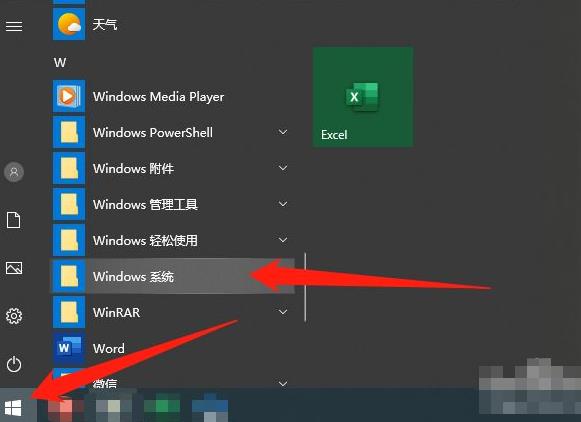
2、单击‘Windows 系统’右侧的下拉菜单,从中找到并单击‘命令提示符’如图所示:
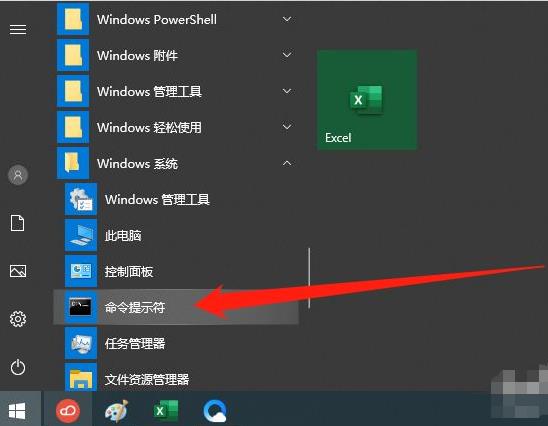
3、在‘命令提示符’里输入“CHKDSK F:/F”,注意:F是U盘的盘符,如图所示:
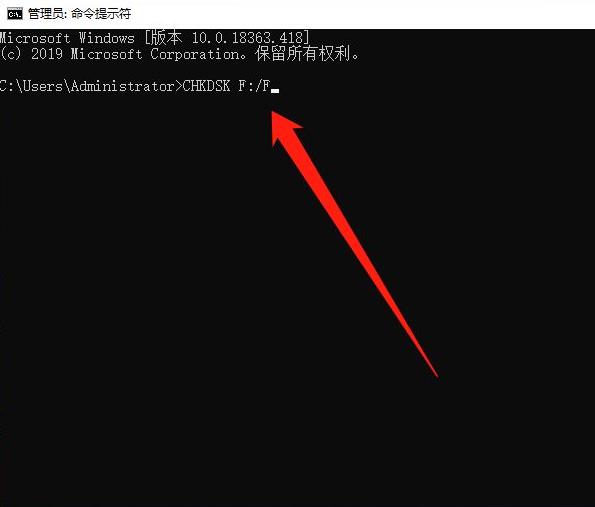
u盘数据无法读取的解决方法就为用户们详细分享到这里了,如果用户们使用电脑的时候碰到了同样的问题,可以参考以上方法步骤进行解决哦,希望本篇教程对大家有所帮助,更多精彩教程请关注u助手官方网站。
责任编辑:u助手:http://www.uzhushou.cn